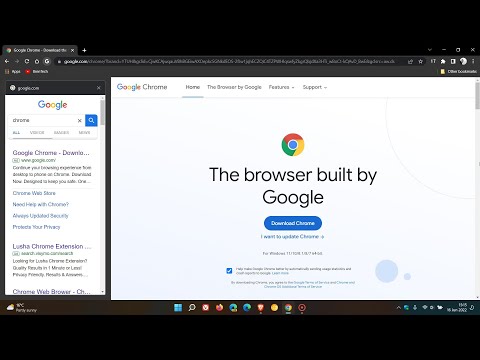Napriek tejto novej možnosti je desktopové prostredie Unity 7 stále trošku obmedzujúce. Môžete mať iba lištu spúšťača na ľavej strane obrazovky alebo na spodnej časti obrazovky, nie na pravej alebo hornej strane obrazovky. Ale aspoň je to krok správnym smerom.
Možnosť jedna: Spustite príkaz terminálu
Toto má len jeden príkaz terminálu. Nebojte sa - aj keď ste predtým nikdy nepoužívali terminál, môžete to urobiť za niekoľko sekúnd rýchlou kópiou a vložením.
Najskôr otvorte okno terminálu. Ak chcete to urobiť, kliknite na ikonu Ubuntu v ľavom hornom rohu obrazovky, aby ste otvorili pomlčku, vyhľadajte "Terminál" a stlačte kláves Enter.

gsettings set com.canonical.Unity.Launcher launcher-position Bottom

Ak chcete spustiť spúšťač späť na ľavú stranu obrazovky, spustite nasledujúci príkaz:
gsettings set com.canonical.Unity.Launcher launcher-position Left

Možnosť druhá: Použite nástroj Unity Tweak
Unity Tweak Tool je aplikácia tretej strany, ktorá vám umožní rýchlo ovládať toto a mnohé ďalšie skryté nastavenia pracovnej plochy Unity. Jednotka má niekoľko možností, ktoré môžete nakonfigurovať - od animácie ikon až po správanie pracovného priestoru - a iba niekoľko z nich je bežne vystavených používateľskému rozhraniu Ubuntu.
Ak chcete tento nástroj nainštalovať, otvorte softvérovú aplikáciu, ktorá je súčasťou Ubuntu, vyhľadajte nástroj "Unity Tweak Tool" a nainštalujte ho.



Možnosť tretia: Zmeňte nastavenie pomocou editora Dconf
Ak chcete, použite aplikáciu Dconf Editor na zmenu tohto nastavenia namiesto použitia vyššie uvedeného príkazu terminálu gsettings. Neexistuje žiadna skutočná výhoda, keby ste to robili týmto spôsobom - je rýchlejšie len spustiť príkaz terminálu. Ale je to voľba.
Ak chcete tento nástroj nainštalovať, otvorte aplikáciu Softvér, vyhľadajte aplikáciu "Dconf Editor" a nainštalujte ju.

Kliknite na hodnotu "spúšťač-pozícia" v pravej table a nastavte ju na "Spodná časť". Môžete ju tiež nastaviť späť na "Vľavo".

Bolo by pekné, keby Ubuntu poskytol jednoduchý spôsob, ako túto možnosť ovládať z predvoleného nástroja System Settings - pravdepodobne pod panelom Appearance - ale táto možnosť nebola pri spustení spustená na Ubuntu 16.04 Xenial Xerus. Je nepravdepodobné, že bude kedy pridaná. Ale užívatelia Ubuntu majú nakoniec oficiálne podporovaný spôsob, ako presunúť spúšťač do spodnej časti obrazovky, takže je ťažké sťažovať sa príliš.